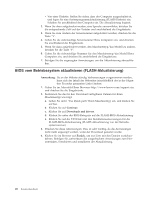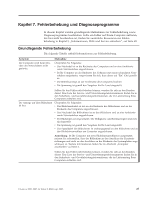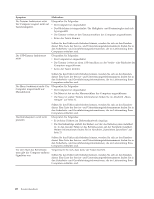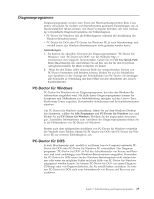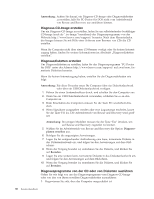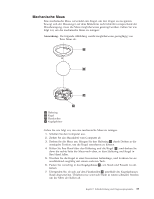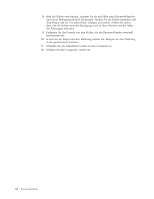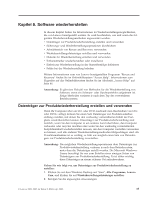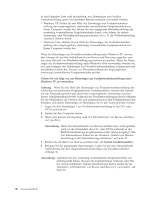Lenovo S205 (German) User guide - Page 39
PC-Doctor, Windows
 |
View all Lenovo S205 manuals
Add to My Manuals
Save this manual to your list of manuals |
Page 39 highlights
2. Wenn Sie das Diagnoseprogramm von Disketten mit Hilfe eines USB-Diskettenlaufwerks ausführen, schließen Sie die USB-Einheit an. 3. Legen Sie die CD in das optische Laufwerk oder die erste Diagnosediskette in das Diskettenlaufwerk ein. 4. Starten Sie den Computer erneut. Anmerkung: Wenn das Diagnoseprogramm nicht startet, wurde möglicherweise das optische Laufwerk bzw. das Diskettenlaufwerk nicht als bootfähige Einheit festgelegt. Anweisungen zum Festlegen oder Ändern der Starteinheit finden Sie im Abschnitt „Starteinheit auswählen" auf Seite 23. 5. Wenn das Diagnoseprogramm geöffnet wird, befolgen Sie die Anweisungen auf dem Bildschirm. Anmerkung: Wenn Sie das Diagnoseprogramm von einer Diskette ausführen, entnehmen Sie bei entsprechender Aufforderung die erste Diskette, und legen Sie die zweite Diskette ein. 6. Nehmen Sie nach Abschluss des Programms die Diskette oder CD aus dem entsprechenden Laufwerk. 7. Wählen Sie den Diagnosetest aus, den Sie ausführen möchten. Drücken Sie die Taste F1, wenn Sie zusätzliche Hilfe benötigen. Diagnoseprogramm vom Arbeitsbereich von Rescue and Recovery ausführen Gehen Sie wie folgt vor, um das Diagnoseprogramm vom Arbeitsbereich von Rescue and Recovery auszuführen: Anmerkung: Wenn Sie kein Diagnose-CD-Image und keine Diagnosediskette erstellt haben, können Sie das Diagnoseprogramm ″PC-Doctor für DOS″ vom Arbeitsbereich von Rescue and Recovery ausführen. 1. Führen Sie einen Systemabschluss durch, und schalten Sie den Computer aus. 2. Beim Einschalten des Computers müssen Sie die Taste F11 wiederholt drücken. 3. Wenn Signaltöne ausgegeben werden oder eine Logoanzeige erscheint, lassen Sie die Taste F11 los. Der Arbeitsbereich von Rescue and Recovery wird geöffnet. Anmerkung: Bei einigen Modellen müssen Sie die Taste ″Esc″ drücken, um auf Rescue and Recovery zugreifen zu können. 4. Wählen Sie im Arbeitsbereich von Rescue and Recovery die Option Diagnose für Hardware durchführen aus. 5. Befolgen Sie die angezeigten Anweisungen. Der Computer führt einen Warmstart durch. 6. Wenn der Computer erneut startet, wird das Diagnoseprogramm automatisch geöffnet. Wählen Sie den Diagnosetest aus, den Sie ausführen möchten. Drücken Sie die Taste F1, wenn Sie zusätzliche Hilfe benötigen. PC-Doctor für Windows PE Je nach Maschinentyp und -modell ist auf Ihrem Lenovo Computer PC-Doctor für DOS oder PC-Doctor für Windows PE vorinstalliert. Das Diagnoseprogramm ″PCDoctor für Windows PE″ ist Teil des Arbeitsbereichs von Rescue and Recovery und wird unabhängig vom Windows-Betriebssystem ausgeführt. Verwenden Sie PC- Kapitel 7. Fehlerbehebung und Diagnoseprogramme 31